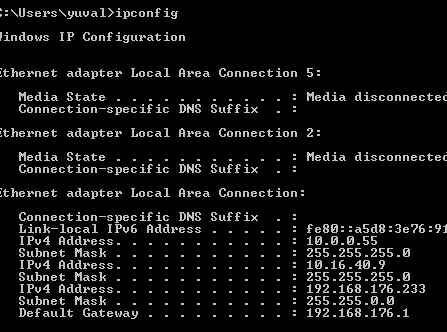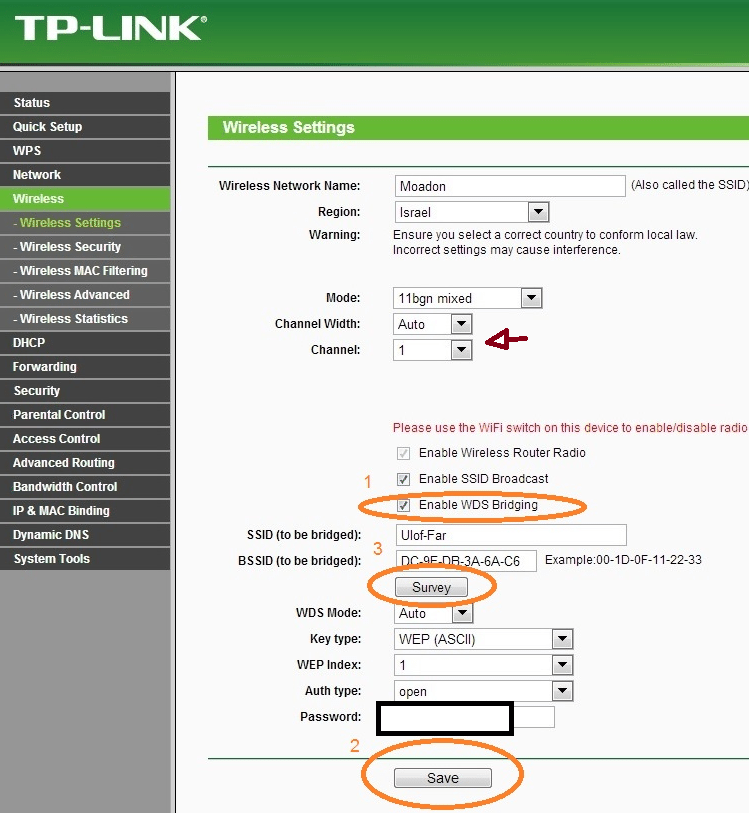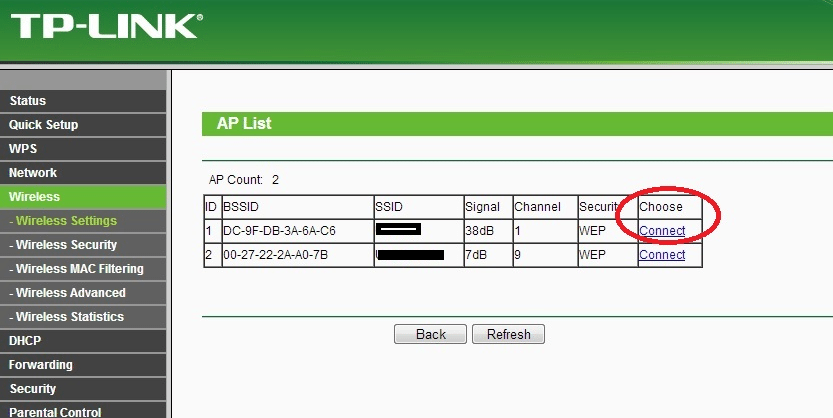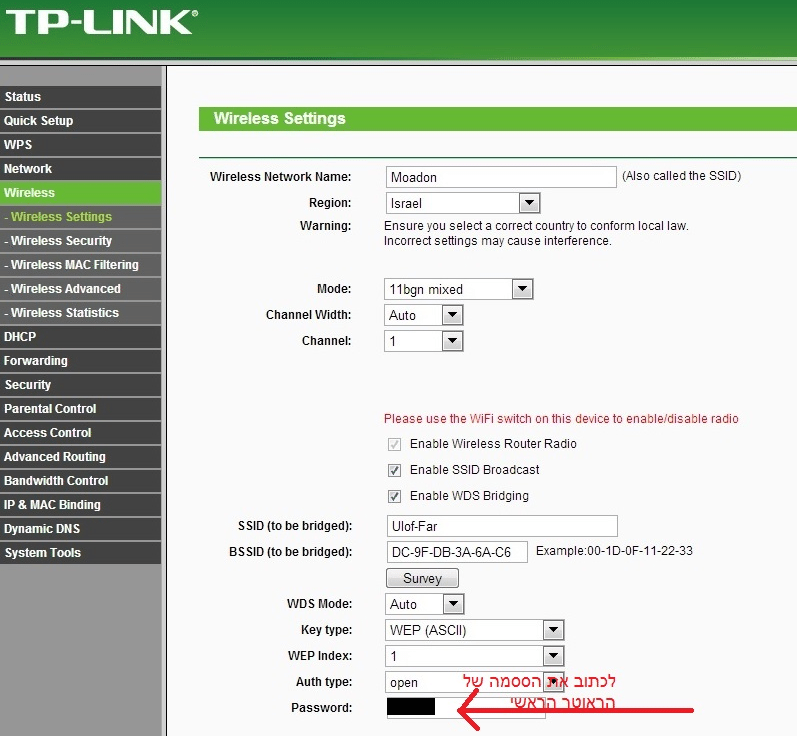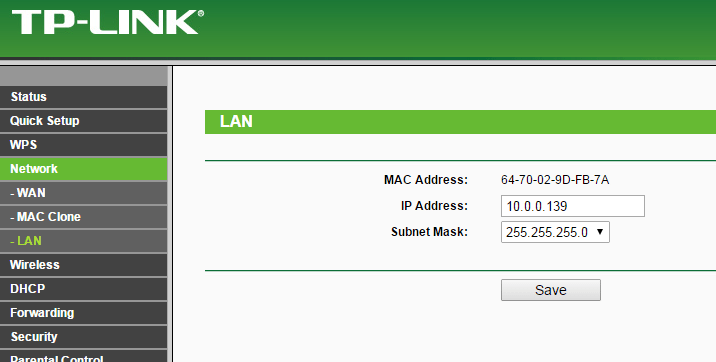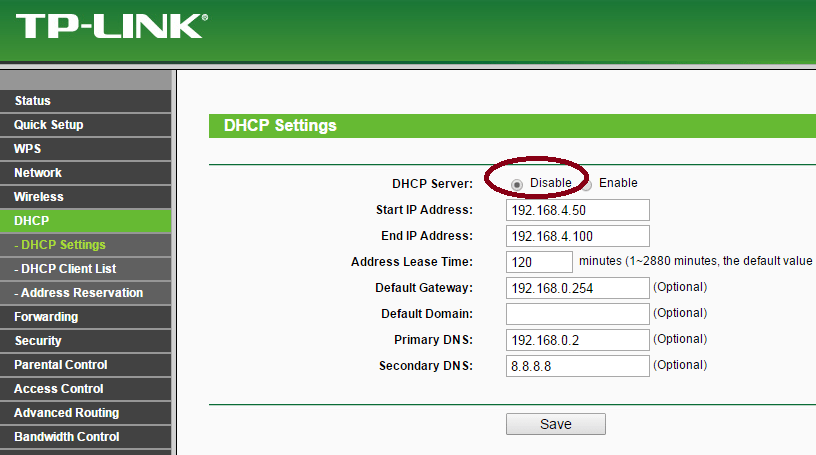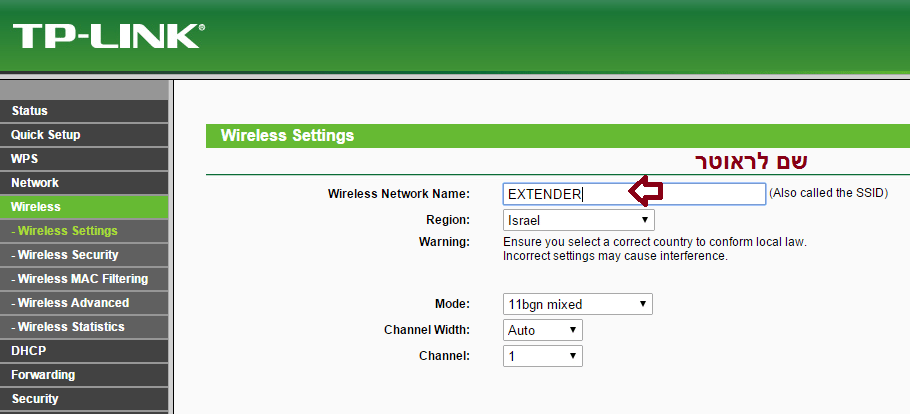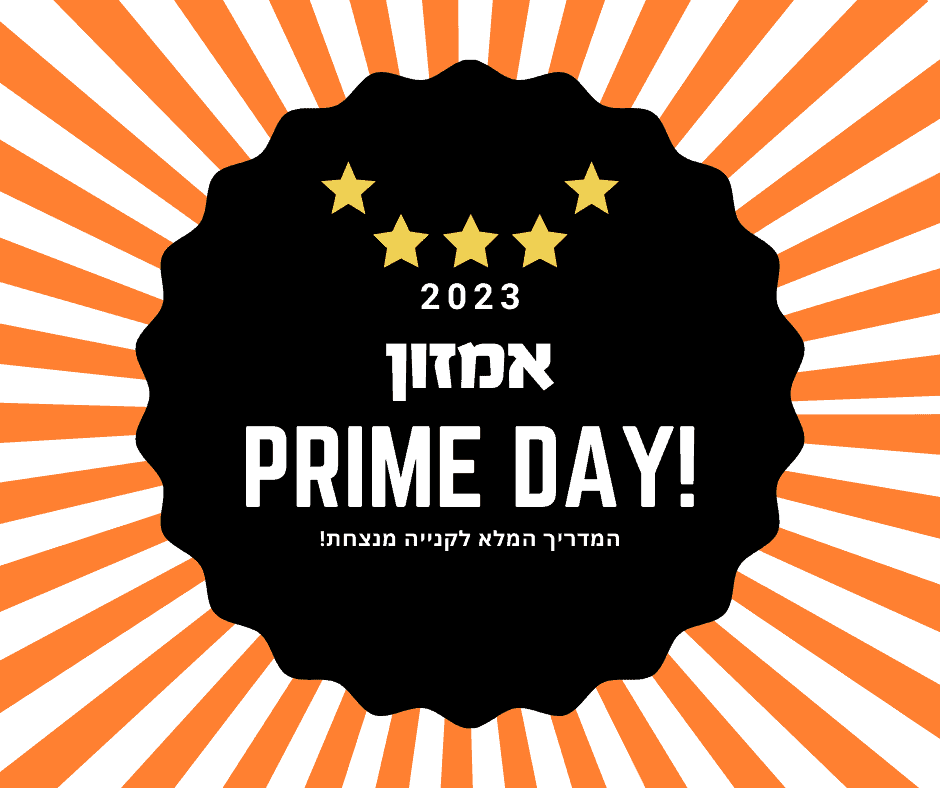המרת ראוטר ישן למאריך טווח wifi
[fusion_text]
מאריך טווח
במידה והקליטה של הwifi בבית חלשה, אפשר להשתמש ב-Homeplug או במאריך טווח ייעודי או הכי טוב ב-miWifi הנתב של Xiaomi כאשר הוא מוגדר כמאריך טווח. אבל אם יש לכם בבית ראוטר ישן שסתם זרוק במגירה – אז למה להוציא כסף?? אפשר להפוך אותו למאריך טווח.
אני משתמש בראוטר TP-Link WR841N 300Mbps, אני מגדיר אותו שנים ומעולם לא אכזב אותי.
מה שנעשה, דבר ראשון יש לוודא שהראוטר הקיים תומך ב WDS ,ראוטרים ישנים מדי לא תומכים בנ“ל. נתחבר לראוטר הקיים ונרשום לעצמנו את הססמה.שלו והערוץ בו הוא משדר, מומלץ להגדיר ערוץ קבוע.
נכנסים להגדרות ראוטר TPLINK 841N שהכתובת IP שלו היא 192.168.1.1 ע”י הקלדת בכתובת הזו בדפדפן שלכם.
ססמה admin/admin (משתנה מדגם לדגם של הראוטר)
[accordian class=”” id=””]
[toggle title=”אם אינכם יודעים מה כתובת הIP של הנתב שלכם לחצו כאן” open=”no”]
כתובת IP זו שונה מדגם לדגם ובדרך כלל רשומה על המדבקה שבגב המכשיר. אם לא פשוט מחברים את הראוטר למחשב עם כבל רשת.
נכנסים ל WIN+R או בשורת חיפוש כותבים CMD ו אנטר
[/accordian]
- נגדיר ערוץ קבוע, שיהיה זהה לערוץ שהגדרנו בראוטר הראשי.
- נסמן תמיכה ב WDS.
- נכנס ל SURVEY ע“מ לקבל רשימת ראוטרים באיזור, נראה ברשימה את הראוטר הראשי שלנו ונלחץ עליו, CONNECT .
- אחרי הלחיצה נוחזר למסך מס‘ 1 אבל הראוטר ימלא את הפרטים מהראוטר שבחרנו , רק נצטרך לבחור סוג הצפנה וססמה של הראוטר הראשי שאליו נרצה להתחבר.
לבסוף נלחץ על SAVE.
אם עשינו את הפעולות הנ“ל כמו שצריך אנחנו מחוברים לראוטר הראשי,
בנוסף, מאוד כדאי שה TPLINK לא יחלק כתובות ברשת, ניתן לראוטר הראשי לנהל את הרשת, בד“כ הכתובת של המודם האלחוטי של בזק, היא 10.0.0.138 .
אני משנה את הכתובת של ה TPLINK ל 10.0.0.139 ,עם אותה מסיכת רשת. וגם כדאי לשים עליו מדבקה עם הכתובת אם נשכח בעתיד.
נרצה לבטל גם את שרת DHCP, כך שראוטר ה TPLINK לא יחלק כתובות ברשת, אלא תחנה שתתחבר לראוטר TPLINK תקבל כתובת מהראוטר הראשי
כדי לתת שם וססמה לראוטר TPLINK נכנס לחלונות הבאים
שם לראוטר:
מומלץ להשתמש בהצפנה גבוהה מסוג WPA2-PSK,- AES
הצפנה וססמה לראוטר:
אם יש לכם בעיה להתחבר למרות שהגדרתם לפי הנ“ל יכול להיות חוסר תקשורת בין הדגם של הראוטר הראשי ל TPLINK, במקרה כזה כדאי לשים ססמת WEP בראוטר הראשי ובחלון ההתחברות WDS לסמן שיש לראוטר הראשי הצפנה כנ“ל (סעיף מס‘ 4)
לי עדיין לא קרה אבל המלצה של חבר שנתקל בבעיה זו פעם.
טיפ
[/fusion_text]